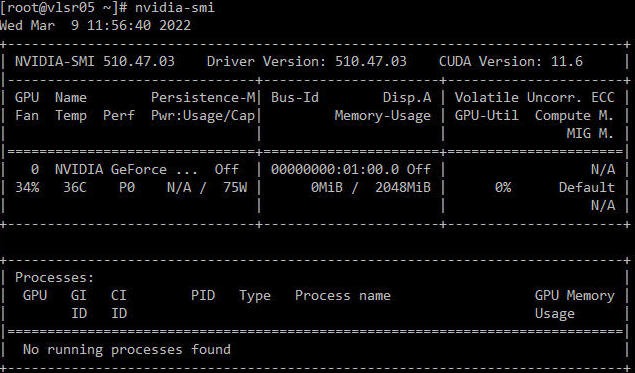[30] Instalacja sterowników NVIDIA
5 marca 2022Jako, że nie posiadam karty graficznej, która umożliwa obsługę/programowanie CUDA oraz TensorFlow w CentOS 8 Stream zapraszam tutaj – informacje o instalacji karty graficznej z chipsetem NVidia dla CentOS7. Znajdziesz tam informacje o tym jak zainstalować kartę graficzna NVidia QUADRO NVS 310.
Sprzęt potrzebny do uruchomienia kart graficznych NVIDIA w najnowszych wersjach dostał się już w moje ręce. Zapraszam więc serdecznie do lektury!
Jeśli Twój komputer ma karty graficzne NVIDIA, zainstaluj sterownik graficzny NVIDIA, aby poprawić wydajność związaną z grafiką.
[1] Jeśli używasz środowiska graficznego, zmień na logowanie CUI, patrz tutaj.
Po zakończeniu konfiguracji sterownika graficznego można wrócić do logowania GUI.
[2] Zainstaluj wymagane pakiety.
# włącz EPEL-Next aby zainstalować dkms [root@vlsr05 ~]# dnf --enablerepo=epel-next install kernel-devel-$(uname -r) kernel-headers-$(uname -r) dkms # ustaw oficjalne repozytorium NVIDIA [root@vlsr05 ~]# dnf config-manager --add-repo http://developer.download.nvidia.com/compute/cuda/repos/rhel8/x86_64/cuda-rhel8.repo Dodawanie repozytorium z: http://developer.download.nvidia.com/compute/cuda/repos/rhel8/x86_64/cuda-rhel8.repo
[3] Przed instalacją upewnij się, że wersja sterownika karty graficznej znajduje się na oficjalnej stronie NVIDIA poniżej.
https://www.nvidia.com/Download/index.aspx?lang=en
# potwierdź obecność karty graficznej w komputerze [root@vlsr05 ~]# lspci | grep VGA 01:00.0 VGA compatible controller: NVIDIA Corporation GP107 [GeForce GTX 1050] (rev a1) # sprawdź dostępność najnowszych sterowników w repozytorium [root@vlsr05 ~]# dnf module list nvidia-driver cuda-rhel8-x86_64 2.2 MB/s | 1.4 MB 00:00 Ostatnio sprawdzono ważność metadanych: 0:00:01 temu w dniu śro, 9 mar 2022, 11:38:34. cuda-rhel8-x86_64 Name Stream Profiles Summary nvidia-driver latest default [d], fm, ks, s Nvidia driver for latest branch rc nvidia-driver latest-dkms [d] default [d], fm, ks Nvidia driver for latest-dkms branc h nvidia-driver 418 default [d], fm, ks, s Nvidia driver for 418 branch rc nvidia-driver 418-dkms default [d], fm, ks Nvidia driver for 418-dkms branch nvidia-driver 440 default [d], fm, ks, s Nvidia driver for 440 branch rc nvidia-driver 440-dkms default [d], fm, ks Nvidia driver for 440-dkms branch nvidia-driver 450 default [d], fm, ks, s Nvidia driver for 450 branch rc nvidia-driver 450-dkms default [d], fm, ks Nvidia driver for 450-dkms branch nvidia-driver 455 default [d], fm, ks, s Nvidia driver for 455 branch rc nvidia-driver 455-dkms default [d], fm, ks Nvidia driver for 455-dkms branch nvidia-driver 460 default [d], fm, ks, s Nvidia driver for 460 branch rc nvidia-driver 460-dkms default [d], fm, ks Nvidia driver for 460-dkms branch nvidia-driver 465 default [d], fm, ks, s Nvidia driver for 465 branch rc nvidia-driver 470 default [d], fm, ks, s Nvidia driver for 470 branch rc nvidia-driver 470-dkms default [d], fm, ks Nvidia driver for 470-dkms branch nvidia-driver 495 default [d], fm, ks, s Nvidia driver for 495 branch rc nvidia-driver 495-dkms default [d], fm, ks Nvidia driver for 495-dkms branch nvidia-driver 510 default [d], fm, ks, s Nvidia driver for 510 branch rc nvidia-driver 510-dkms default [d], fm, ks Nvidia driver for 510-dkms branch Wskazówka: [d]omyślne, [e]włączone, [x]wyłączone, [i]zainstalowane # zainstaluj najnowsze sterowniki [root@vlsr05 ~]# dnf module install nvidia-driver:latest-dkms # załaduj sterowniki [nvidia] [root@vlsr05 ~]# nvidia-modprobe && nvidia-modprobe -u # zrestartuj, jeśli sterowniki [nouveau] są załadowane [root@vlsr05 ~]# reboot # sprawdź poprawność instalacji – pokaż status karty graficznej [root@vlsr05 ~]# nvidia-smi